【导读】华为荣耀路由pro怎么设置?华为荣耀路由pro设置教程图解,下面就是路由器整理的网络知识百科,来看看吧!
新买的荣耀路由pro无线路由器,用手机设置非常方便。这里简单介绍一下。


步骤1,路由器连接线路。
1。请将猫网口的网线插入荣耀路由器的WAN口;
如果您的宽带中没有使用猫,则需要将宽带网线插入路由器的WAN端口。
2。如果您有一台计算机,请用网线将其连接到任何局域网接口。
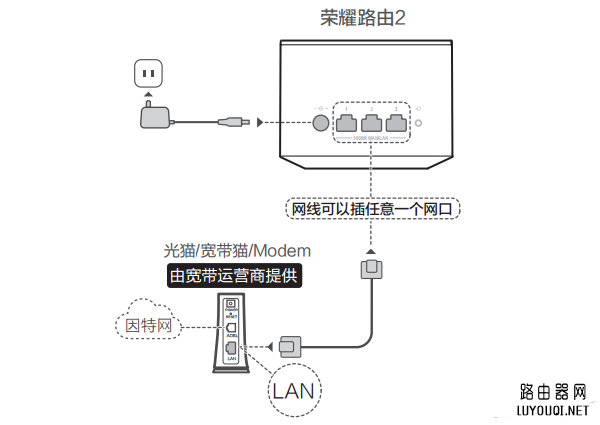
描述:
目前最新的荣耀路由pro没有区分WAN和LAN端口,也就是路由器上的任何接口都可以连接猫和电脑。连接后,路由器会自动将连接到卡特彼勒的网络端口识别为广域网端口。
第二步:将手机连接到路由器信号。
请将手机连接到荣耀路由器的默认Wi-Fi信号,如图所示。

描述:
①新买的荣耀路由器,已经恢复出厂设置,开机后会发出默认的Wi-Fi信号。
默认Wi-Fi信号的名称可以在路由器底部的贴纸上看到,如图,没有密码。

②。请新手用户注意。用手机设置路由器时,不需要手机就可以上网。只要将手机连接到路由器的Wi-Fi信号,就可以设置路由器。
第三步是设置路由器接入互联网。
1。打开设置界面。
正常情况下,手机接入路由器默认Wi-Fi信号后,系统会在浏览器中自动打开设置界面。
设置界面不自动打开不用担心;此时可以在浏览器中手动输入:192.168.3.1,打开荣耀路由器的设置界面。
重要信息:
如果在浏览器中输入:192.168.3.1后无法打开荣耀路由2的设置界面,建议您阅读以下教程查看解决方案。
192.168.3.1手机无法登录怎么办?
2。设置互联网参数
荣耀系列的无线路由器具有自动检测上网模式的功能。请稍等几秒钟,根据检测结果设置上网参数。
(1),宽带拨号上网
如果检测到上网方式为:宽带账号接入& mdash& mdash& gt您需要在页面上填写您的家庭宽带帐户和宽带密码& mdash& mdash& gt单击& ldquo当你完成的时候。下一步& rdquo是的,如图所示。
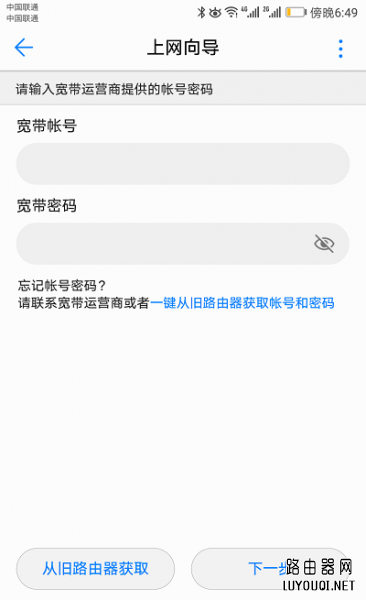
重要信息:
如果记不住宽带账号和宽带密码,可以点击& ldquoGet & rdquo从旧路由器选项中选择,然后按照提示操作。
(2)自动获取知识产权
如果检测到上网方式为动态IP,会自动进入无线参数设置页面。
3。设置无线参数
根据页面提示,自定义设置:Wi-Fi名称和Wi-Fi密码,如图。
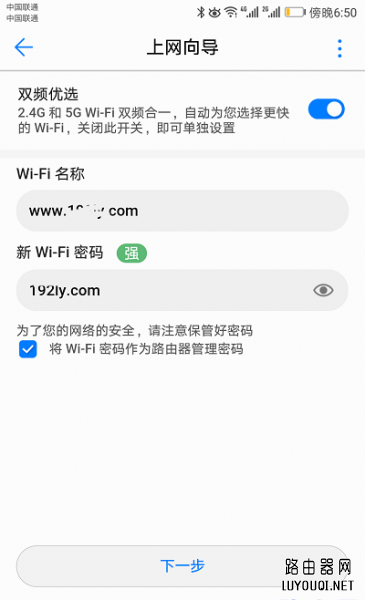
4。重启路由器
完成前面的设置步骤后,系统将自动重启。重启完成后,可以正常使用。
步骤4:检查设置是否成功。
检查设置是否成功,查看荣耀路由Pro & ldquoHI & rdquo指示灯颜色细,绿灯常亮表示设置成功;否则,有必要检查设置错误的地方。

设置成功后,手机需要重新连接新的wifi名称才能上网。
亲,以上就是关于(华为荣耀路由pro怎么设置?华为荣耀路由pro设置教程图解),由“WiFi之家网”整理!
原创文章,作者:路由器,如若转载,请注明出处:https://www.224m.com/170823.html

